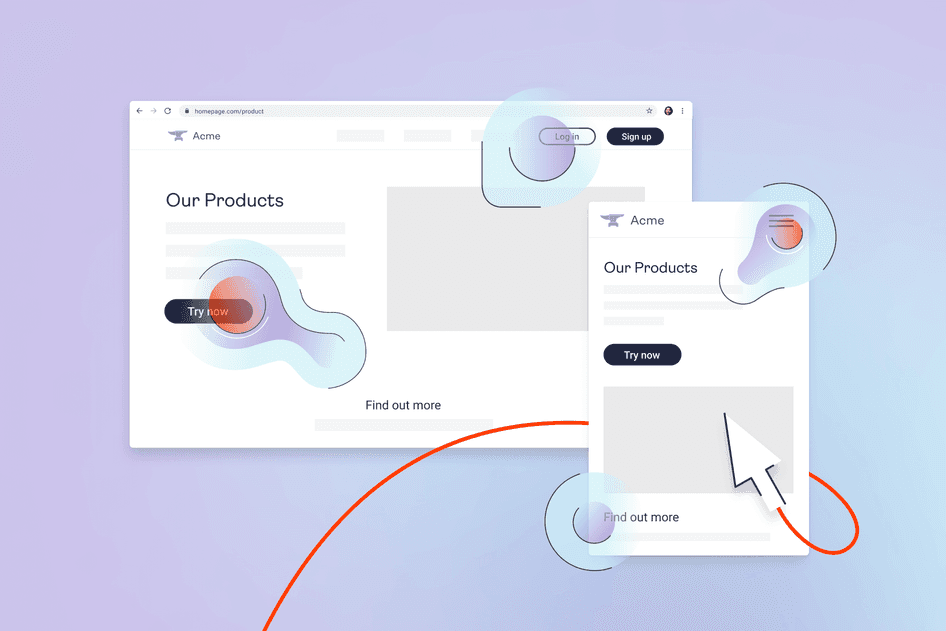Aprender / Guias / Guia de mapas de calor
Mapas de cliques: como usá-los para otimizar o seu site
As pessoas não conseguem usar um site sem clicar com o mouse em algum lugar da tela (ou tocar, caso esteja utilizando um dispositivo móvel). Esses cliques e toques ajudam os seus usuários a navegarem pelas páginas e a encontrar os produtos, serviços ou informações que estão procurando.
Mas VOCÊ, como Web Designer, profissional de marketing ou proprietário de empresa, já sabe onde exatamente os seus visitantes clicam e tocam enquanto navegam pelo seu site? E já sabe como usar essas informações para criar um site e uma experiência melhores?
É aí que entram os mapas de cliques.
Veja onde os visitantes do seu site estão clicando
Comece a usar os mapas de cliques no seu site hoje mesmo.


O que é um mapa de cliques?
Um mapa de cliques é um tipo de mapa de calor do site que mostra onde os usuários clicam com o cursor do mouse (no desktop) ou onde tocam na tela (em um dispositivo móvel). Os mapas de cliques ajudam os proprietários de sites a rastrearem o engajamento do usuário com a página, como cliques em botões, links e imagens de um site, o que, por sua vez, os ajuda a otimizar suas páginas e CTAs para obter conversões melhores.
Os UX designers e os profissionais de marketing usam os mapas de cliques para rastrear a atividade do usuárioe identificar oportunidades para aumentar as conversões, corrigir bugse melhorar o design do site por meio de testes iterativos. A popularidade dos cliques é exibida usando uma escala de cores que vai do vermelho ao azul (onde os pontos mais populares são “quentes” e representados em vermelho), com dados quantitativos sobre o número de cliques e a porcentagem de cliques do usuário em cada elemento da página do site.
Mapas de cliques vs. mapas de calor
”Heatmaps” (ou “mapas de calor”) é um termo genérico que serve para descrever diversos tipos de análise visual de sites. Os mapas de cliques são um tipo específico de mapa de calor (assim como os mapas de rolagem e os mapas de movimento) onde os pontos vermelhos ou “quentes” mostram os elementos de uma página que foram clicados com mais frequência, enquanto os pontos azuis ou “frios” mostram os elementos que foram menos clicados. Qualquer área que não contenha uma dessas cores nunca foi clicada.
💡Você sabia? Você pode visualizar dados de clique, de movimentação e de rolagem em uma única exibição, usando os Heatmaps da Hotjar.
The Engagement Zones heatmap grid view lets you know which areas of the page your users most interact with, at one glance.
Mapas de cliques vs. mapas de cliques de raiva
Mapas de cliques de raiva são um tipo específico de mapas de cliques que mostra exatamente onde ocorrem os cliques de raiva em uma página, indicando problemas de usabilidade (cliques de erro), bugs ou elementos quebrados (cliques mortos). Eles são uma ferramenta particularmente útil para identificar pontos de atrito desnecessário, e oportunidades para melhorar a UX e aumentar as conversões.
Por que usar mapas de cliques em sites?
Com os mapas de calor de cliques, você pode:
Ver onde os visitantes do site clicam e tocam
Identificar CTAs de baixo desempenho que estão sendo ignorados
Encontrar possíveis bugs e pontos de dor do produto
Exibir visualmente os dados de engajamento
Identificar quais elementos da página recebem o maior número de cliques em variantes, ao fazer testes A/B
Os mapas de cliques são ferramentas fundamentais para efetuar o rastreamento de cliques, o que ajuda a identificar os elementos com os quais os usuários se envolvem (ou não) nas suas páginas, para quantificar os padrões de comportamento do usuário.
Você verá onde os visitantes clicaram em CTAs e elementos inesperados, o que, por sua vez, lhe dará um ponto de partida sólido para fazer alterações no produto, visando melhorar a experiência do usuário e a CRO (otimização da taxa de conversão). Veja este exemplo simples:
Esse mapa de cliques foi colocado em uma versão antiga da nossa página inicial, que incluía um vídeo acima da dobra média. Na verdade, como mostram os mapas de cliques para celular e desktop, ninguém realmente assistiu ao vídeo: o engajamento geral é de 0,04%, o que significa que de 7000 pessoas, cerca de apenas três (!) clicaram no botão play.
Se o vídeo tivesse informações exclusivas e valiosas sobre o produto que não foram replicadas em nenhum outro lugar da página, teríamos tido problemas—esse mapa de cliques nos alertou sobre um problema que precisava ser corrigido.
Além disso, os mapas de cliques podem ser usados como um auxílio visual para ajudar a comunicar os problemas e otimizações do site e do produto aos stakeholders e aos clientes, o que é particularmente útil caso você esteja se dirigindo a um público leigo, e precisar obter a adesão da UX por parte da sua equipe ou do seu gerente.
Concluindo: os mapas de cliques são poderosas ferramentas de relatório de desempenhopois fornecem os dados visuais que dão uma representação concreta à sua narrativa. Afinal, uma imagem vale mais que mil palavras 😉
Como usar os mapas de cliques no seu site
Você pode usar os mapas de cliques em qualquer tipo de site—no seu site de comércio eletrônicoem listagens de produtos, em um blog, em páginas de destino, e muito mais.
Veja como configurar os mapas de calor de cliques da Hotjar usando a nossa ferramenta de análise de mapas de calor, e comece a coletar dados de cliques no seu site hoje mesmo. Cada mapa de calor da Hotjar pode gerar automaticamente todos os tipos de mapa de calor (clique, movimento e rolagem), portanto, não há a necessidade de fazer nada especial para configurar um mapa de cliques.
Entre no painel principal da Hotjar (crie uma conta gratuita, caso ainda não tenha), e navegue até a seção de Heatmaps para começar.
Veja abaixo os seis passos para criar um mapa de calor de cliques:
Passo 1: adicione o código de rastreamento da Hotjar ao seu site
Você pode instalar o código de rastreamento da Hotjar de várias maneiras, como, por exemplo, através do Google Tag Manager e doPlug-in do WordPress.
Caso você esteja preocupado com a privacidade: a Hotjar foi criada com o objetivo de manter a privacidade em foco desde o início: todas as nossas ferramentas estão em conformidade com políticas de privacidade. Além disso, o código de rastreamento não afetará a velocidade de carregamento do seu site.
Etapa 2: ative a “captura de sessão"
Os mapas de calor contínuos são gerados a partir de sessões. Quando a "captura de sessão" estiver ativada, os mapas de calor ficarão disponíveis automaticamente, e começarão a coletar dados de comportamento do usuário. Portanto, primeiro você precisa verificar se a "captura de sessão" está ativada.
Você pode verificar isso clicando na sua foto no canto superior direito da sua conta da Hotjar, navegando até "Configurações da organização" e, em seguida, clicando no pequeno ícone de engrenagem, "configurações do site", à direita.
Na parte superior da página da sua conta da Hotjar, você também notará um widget que indica quanto do tráfego do seu site é coberto. Se você clicar nesse widget, verá mais informações sobre suas configurações diárias de "captura de sessão", que se aplicarão tanto à ferramenta Heatmaps quanto à ferramenta Recordings da Hotjar.
Caso a captura de sessão não esteja ativada, você verá um botão laranja "Captura de sessão desativada" na parte superior da página, que o levará à página de configuração da captura de sessão.
Etapa 3: comece a usar os mapas de calor contínuos
Clique em Heatmaps no menu de navegação à esquerda:
Etapa 4: insira a URL do seu mapa de calor, ou selecione-o na lista de páginas populares
Usando a barra de pesquisa na parte superior da sua página de Heatmaps, você poderá visualizar um mapa de calor para qualquer página que tenha rastreado, inserindo a URL aqui.
Para saber mais, consulte nosso artigo sobre Filtragem de URL para heatmaps contínuos.
Você também pode selecionar uma página na lista de "páginas populares". Essa lista mostra as páginas do seu site que coletaram a maior quantidade de dados de sessão nos últimos 30 dias.
Etapa 5: selecione o mapa de cliques
A próxima tela solicitará que você escolha qual é o seu objetivo. Para gerar um mapa de cliques, selecione a primeira opção: "Em que parte da página os usuários estão clicando?"
Etapa 6: veja onde os usuários estão clicando na sua página
Seu mapa de calor deve aparecer em 90 segundos ou menos. Veja como os resultados do mapa de calor de cliques serão exibidos no painel de controle da Hotjar:
Você pode configurar qualquer mapa de calor para mostrar sessões de desktop, tablet ou celular. Para visualizar os dados do mapa de cliques, selecione a guia de "Cliques" no painel de tipo de mapa à direita, ou através do widget flutuante na parte inferior. Você também pode visualizar e fazer o download dos dados brutos.
Observação: para garantir que a Hotjar informe com precisão onde os visitantes do seu site clicaram, coletamos os cliques relativos aos elementos da página. Por exemplo, se um usuário clicar em um botão, registraremos a posição do cursor em relação a esse botão específico, e não à página inteira—em outras palavras, os mapas de calor da Hotjar fornecem uma visualização agregada do comportamento do usuário.
Descubra "por que as pessoas clicam", combinando mapas de calor com outras ferramentas de experiência do produto
Os mapas de cliques são ótimos para mostrar em que os usuários clicam e tocam, mas isso é apenas uma parte da história—você ainda precisa entender por que os usuários clicam (ou, talvez mais urgentemente: por que eles não clicam).
Para fazer isso, você pode combinar insights quantitativos dos mapa de cliques com insights qualitativos de feedback do usuário, pesquisase gravações de sessões. Usando a Hotjar, você pode configurar rapidamente repetições de sessões, widgets de feedback e pesquisas, juntamente com os mapas de calor no seu site ou página de produto, para obter todos os insights sobre a experiência do produto (PX) que você precisa para fazer otimizações e para melhorar a experiência do usuário.
📚 Leitura adicional: descubra como combinar mapas de calor e outras ferramentas para obter insights adicionais, e saiba como a empresa de SaaS CCV Shop usou mapas de cliques em combinação com gravações de sessões para aumentar as taxas de conversão e a satisfação do cliente.
Crie um mapa de cliques gratuito e aumente as suas conversões hoje mesmo
Os mapas de cliques são uma maneira rápida e fácil de ver o que as pessoas realmente estão fazendo no seu site. Eles são uma ferramenta fundamental de insights sobre a experiência do produto, no arsenal de tecnologia de UX e de otimização de profissionais de marketing, UX designers e otimizadores de taxa de conversão—e são especialmente úteis caso você tenha um negócio on-line e quiser entender profundamente o comportamento dos seus clientes: o que os motiva, o que desperta o seu interesse, com o que eles interagem, ou o que acabam não percebendo no seu site.